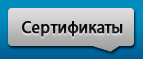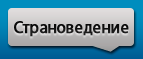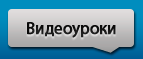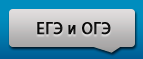IV этап. Создание ребуса и облака слов на сайтах rebus1.com, tagul.com, разработка заданий (упражнений) с применением созданных продуктов. 26 октября – 1 ноября 2015 года.
АЛГОРИТМ РАБОТЫ
I. Работа на сайте
rebus1.com/en/index.php?item=rebus_generator (регистрация не требуется)
1.Вводим нужное слово или фразу на английском языке
2.Нажимаем на CREATE a REBUS
3. На экране появляется ребус. Делаем скриншот страницы, нажав на клавиатуре кнопку PRINT SCREEN
4. Через ПУСК на рабочем столе ищем MICROSOFT OFFICE- СРЕДСТВА MICROSOFT OFFICE-диспетчер рисунков MICROSOFT OFFICE
5. Открываем программу MICROSOFT OFFICE PICTURE MANAGER
6. Правой кнопкой мыши вставляем ранее сделанный Вами скриншот страницы с ребусом
7. Теперь нам необходимо убрать всё лишнее со скриншота, оставив только ребус. Для этого открываем скриншот, справа или сверху программы находим ИЗМЕНИТЬ РИСУНКИ- АВТОПОДСТРОЙКА (улучшаем яркость и четкость изображения). Ниже есть функция ОБРЕЗКА, нажимаем и видим вокруг скриншота появившиеся обрезные метки.
8. Путем перетаскивания обрезных меток задаем требуемый размер рисунка, оставив только ребус.
9. Сохраняем через ФАЙЛ (в левом верхнем углу) - СОХРАНИТЬ КАК - указываем путь на компьютере.
10. Сохраняется ребус в формате bmp. Файловые вложения данного формата на форуме прикрепить нельзя, поэтому воспользуемся
онлайн- конвертером bmp в jpg
II. Разработка учебной ситуации (задания) с использованием созданного ребуса
III.Публикация задания и ребуса (прикрепляем в теме рисунок в формате jpg) на форуме в теме
Итоговая работа №2. Ребус. Облако слов. Учебные ситуации..
IV. Работа на сайте tagul.com (создание облака слов). Инструкция
здесь.
V. Разработка учебной ситуации (задания) с применением созданного облака слов.
VI. Публикация учебной ситуации и ссылки на облако слов в теме мастер-класса
Итоговая работа №2. Ребус. Облако слов. Учебные ситуации.
P.S.Браузер Mozilla Firefox не поддерживает функцию прикрепления рисунков на форуме нашего сайта (проверено  )Просьба воспользоваться другим альтернативным браузером.
)Просьба воспользоваться другим альтернативным браузером.